iPhone 使用手册
- 欢迎使用
-
-
- 兼容 iOS 18 的 iPhone 机型
- iPhone XR
- iPhone XS
- iPhone XS Max
- iPhone 11
- iPhone 11 Pro
- iPhone 11 Pro Max
- iPhone SE(第 2 代)
- iPhone 12 mini
- iPhone 12
- iPhone 12 Pro
- iPhone 12 Pro Max
- iPhone 13 mini
- iPhone 13
- iPhone 13 Pro
- iPhone 13 Pro Max
- iPhone SE(第 3 代)
- iPhone 14
- iPhone 14 Plus
- iPhone 14 Pro
- iPhone 14 Pro Max
- iPhone 15
- iPhone 15 Plus
- iPhone 15 Pro
- iPhone 15 Pro Max
- iPhone 16
- iPhone 16 Plus
- iPhone 16 Pro
- iPhone 16 Pro Max
- 设置基础功能
- 让 iPhone 成为你的专属设备
- 拍摄精美的照片和视频
- 与亲朋好友保持联系
- 与家人共享功能
- 在日常生活中使用 iPhone
- Apple 支持提供的专家建议
-
- iOS 18 的新功能
-
- 阅读 PDF
- 指南针
- 快捷指令
- 提示
- 版权
在 iPhone 上设置蜂窝网络服务
iPhone 需要实体 SIM 卡才能接入蜂窝网络。请联系你的运营商以获取 SIM 卡和设置蜂窝网络服务。
安装实体 SIM 卡
你可以从运营商处获取 nano-SIM 卡,或从以前的 iPhone 中转移。
【注】在美国购买的 iPhone 14 及后续机型不支持实体 SIM 卡。
将回形针或 SIM 卡推出工具插入 SIM 卡托的小孔中,然后向着 iPhone 的方向推动以推出卡托。
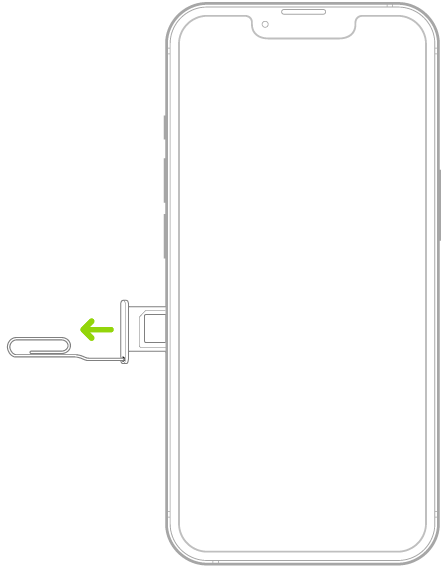
【注】SIM 卡托的形状和方向取决于 iPhone 机型和你所在的国家或地区。
从 iPhone 上移除卡托。
将 SIM 卡放在卡托中。可通过切角判断方向是否正确。
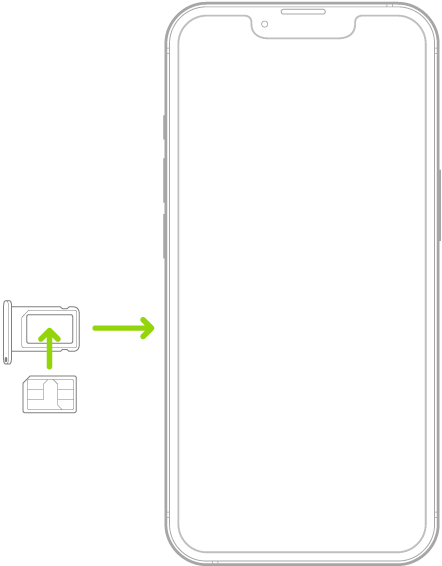
将卡托重新插入 iPhone。
如果之前已在 SIM 卡上设置了 PIN 码,请在看到提示时小心输入 PIN 码。
【警告】切勿尝试猜测 SIM 卡的 PIN 码。猜测错误可能会永久锁定你的 SIM 卡。在获得新的 SIM 卡前,你无法通过运营商拨打电话或使用蜂窝数据。请参阅 Apple 支持文章:在 iPhone 或 iPad 上使用 SIM 卡 PIN 码。
另请参阅安装两张实体 SIM 卡。
【重要事项】蜂窝网络功能是否可用取决于无线网络、你的 iPhone 机型和所处位置。
管理蜂窝号码时,特别是携带 iPhone 旅行时,请考虑适用的数据、语音和漫游费用。请参阅查看或更改蜂窝数据设置。
某些运营商允许你将 iPhone 解锁以使用其他运营商(可能需要另行付费)。请联系运营商以获得授权和设置信息。请参阅 Apple 支持文章:如何解锁 iPhone 以使用其他运营商。
感谢您的反馈。